คุณกำลังมองหาวิธีง่ายๆ ในการทำให้แบตเตอรี่ Mac ของคุณใช้งานได้นานขึ้นเมื่อไม่มีเต้าเสียบไฟอยู่ใช่หรือไม่? ถ้าใช่ แอปพลิเคชันฟรีและโอเพนซอร์สอย่าง gfxCardStatus จะมีประโยชน์สำหรับคุณอย่างแน่นอน เป็นแอพที่จำเป็นสำหรับผู้ใช้ MacBook Pro เนื่องจากช่วยให้คุณเห็นว่าแอพใดบ้างที่ส่งผลต่ออายุการใช้งานแบตเตอรี่ของคุณโดยใช้กราฟิกที่กินไฟมาก
gfxCardStatus ใช้งานง่ายมาก เนื่องจากจะแสดงรายการแอปพลิเคชันที่ใช้พลังงานมากบนแถบเมนู นอกจากนี้ยังช่วยให้คุณตรวจสอบการ์ดกราฟิกและสลับโหมดด้วยตนเองเพื่อเพิ่มอายุการใช้งานแบตเตอรี่
วิธีดูว่าแอปใดส่งผลต่ออายุการใช้งานแบตเตอรี่ของคุณ
1. ดาวน์โหลด gfxCardStatus จาก หน้าเว็บนี้; มันเข้ากันได้กับ OS X 10.7 ขึ้นไป เมื่อคุณคลายซิปไฟล์ ให้ลาก gfxCardStatus.app ไปยังโฟลเดอร์แอปพลิเคชันของคุณ
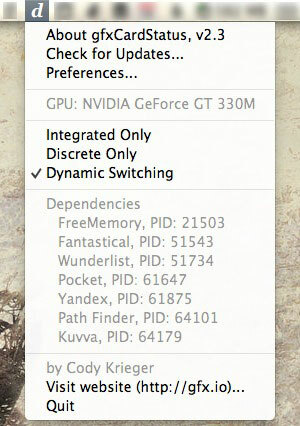
2. เมื่อคุณเรียกใช้แอปพลิเคชัน คุณจะเห็นรายการใหม่บนแถบเมนูของคุณ คลิกที่ไอคอนเพื่อดูข้อมูลเกี่ยวกับการ์ดกราฟิกของคุณและแอปพลิเคชันที่ส่งผลต่ออายุการใช้งานแบตเตอรี่ของคุณ (อยู่ภายใต้การพึ่งพา).
แม้ว่าคุณจะไม่สามารถปิดแอปพลิเคชันจากเมนูนี้ได้ แต่คุณสามารถปิดแอปพลิเคชันเหล่านั้นได้โดยตรง อย่างที่คุณเห็น นี่เป็นวิธีที่ง่ายมากในการยืดอายุแบตเตอรี่ของคุณ – เพียงแค่ปิดแอพที่ใช้พลังงานมากที่สุด
3. นอกจากนี้คุณยังสามารถ เปลี่ยนกราฟิกของคุณ โหมดจากเมนู gfxCardStatus โดยเลือก: รวม แยก หรือไดนามิก Dynamic Switching ดีที่สุดสำหรับการยืดอายุแบตเตอรี่ของคุณ
บันทึก: แอปพลิเคชั่นบางตัวอาจไม่อนุญาตให้คุณเปลี่ยนโหมดกราฟิกของคุณเป็นแบบรวมเท่านั้น ซึ่งเป็นโหมดที่เป็นมิตรกับแบตเตอรี่มากกว่า คุณสามารถ หาข้อมูลเพิ่มเติม บนเว็บไซต์ gfxCardStatus
gfxCardStatus แสดงให้คุณเห็นอย่างรวดเร็วและง่ายดายว่าแอปใดที่ส่งผลต่ออายุการใช้งานแบตเตอรี่ของคุณ และในทางกลับกัน ปิดมันและใช้เวลามากขึ้นกับ Mac ของคุณและทำสิ่งที่คุณต้องการจะทำกับ เวลา. คุณมีวิธีอื่นในการพิจารณาว่าอายุการใช้งานแบตเตอรี่ของคุณได้รับผลกระทบอย่างไร? แจ้งให้เราทราบในพื้นที่แสดงความคิดเห็นด้านล่าง
เครดิตภาพ: โพลารอยด์ความทรงจำ และ สุราษฎร์ โลโซวิค
การเปิดเผยข้อมูลพันธมิตร: ทำให้เทคโนโลยีง่ายขึ้นอาจได้รับค่าคอมมิชชั่นสำหรับผลิตภัณฑ์ที่ซื้อผ่านลิงก์ของเรา ซึ่งสนับสนุนงานที่เราทำเพื่อผู้อ่านของเรา


